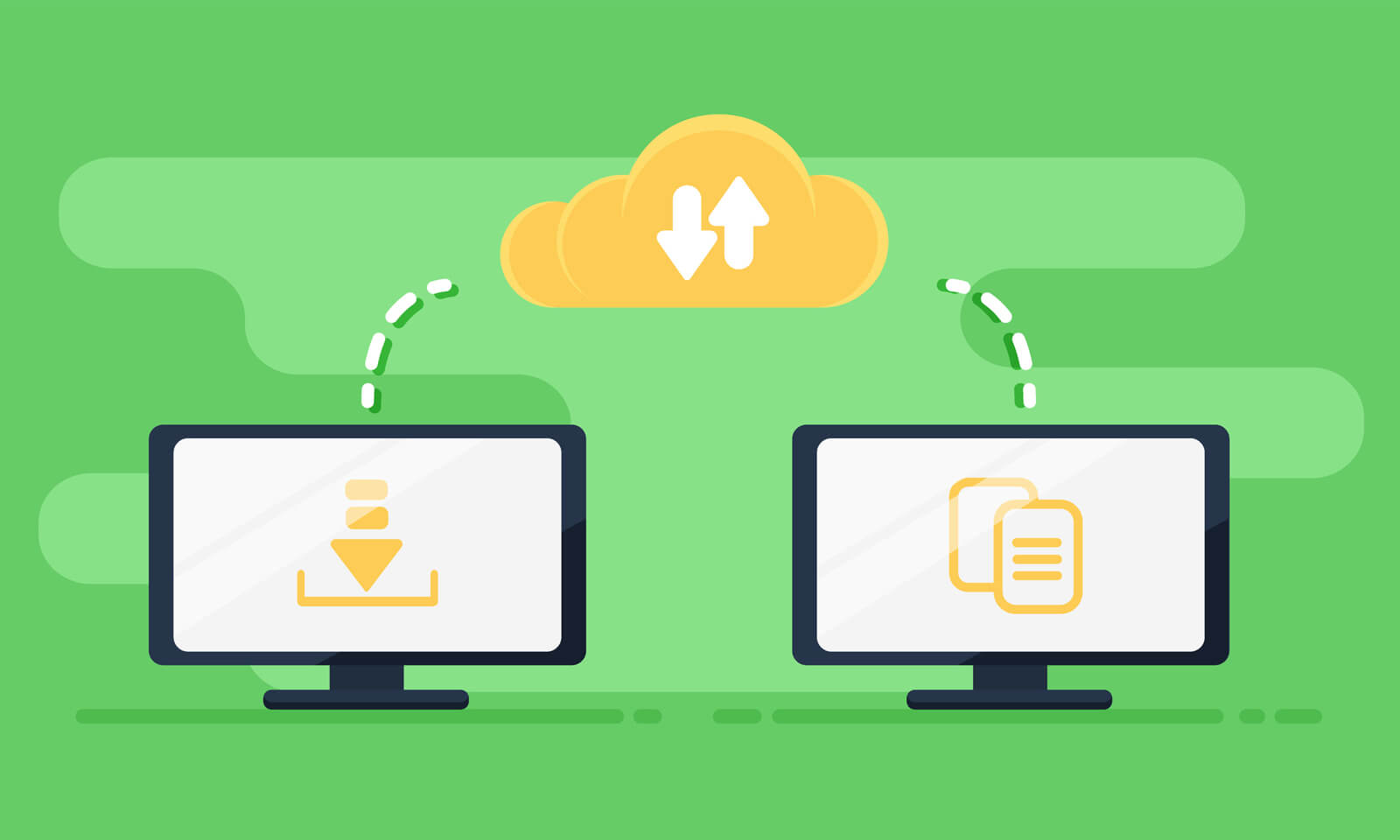‘Website bị tấn công DDos’ có lẽ là một trong những nguyên nhân được đưa ra nhiều nhất mỗi khi một website đang vận hành “ngon lành cành đào” thì bị tắc tị, load chậm như rùa bò và đôi khi bị lỗi “520 – Bad Gateway”… Vậy DDos là gì và webiste bị tấn công DDos là bị cái chi? Bài viết này sẽ giải thích cho bạn hiểu rõ hơn về DDoS cũng như chỉ ra nguyên nhân và một số cách để khắc phục tình trạng website bị “dội bom” DDoS.

Mục lục
DDoS là gì? Giải thích về thuật ngữ DDoS
DDoS là viết tắt của cum từ tiếng Anh “Distributed Denial of Service”, dịch nôm na ra tiếng Việt là “tấn công từ chối dịch vụ”. Đây là một trong những cách “phá hoại” phổ biến nhất mà các hacker thường dùng để đánh sập máy chủ, website của đối tượng. Cơ chế tấn công từ chối dịch vụ của các hacker là tạo ra nhiều lưu lượng truy cập cực lớn từ nhiều nguồn khác nhau đến website, khiến cho website bị “quá tải” dẫn đến treo hệ thống ngay lập tức, nói nôm na là ‘đánh sập website’.
Nói thì có vẻ đơn giản như vậy, nhưng thực tế DDos có nhiều điều mà bạn chưa biết. Dưới đây là một vài thông tin về các cuộc tấn công DDos mà các hacker nhắm vào các website trên toàn cầu.
- Từ “chợ đen hacker”, bạn có thể thuê một tay hacker tấn công DDos bất kỳ một website nào liên tục suốt… 1 tuần chỉ với giá 150 USD.
- Mỗi ngày, có hơn 2000 cuộc tấn công DDos vào các website được tiến hành trên toàn cầu
- 33% tổng số thời gian website bị “die” là do các cuộc tấn công DDos
Vậy mới thấy, tấn công DDoS hiện đang là một trong những cơn ác mộng của tất cả các chủ websie, đặc biệt là các website có lớn, có lượng khách hàng lớn và cần đến vận hành liên tục 24/7, không được ngắt quãng, ví dụ như website ngân hàng, website bán hàng online, các website cung cấp các dịch vụ online, các máy chủ chạy ứng dụng game, app trên điện thoại.. hay các trang báo điện tử uy tín. Chỉ cần một webiste ngân hàng bị ngưng hoạt động 5 phút, khách hàng không thể thực hiện các giao dịch đã đủ khiến cho ngân hàng ngoài bị thất thoát lượng giao dịch có thể thực hiện được trong 5 phút đó mà còn bị ảnh hưởng nghiêm trọng đến uy tín của ngân hàng, nơi mà các yếu tố bảo mật cần được đặt lên hàng đầu..

Các cuộc tấn công DDos đã được thực hiện như thế nào?
Có bao giờ bạn tự hỏi làm thế nào để biết được chính xác những cuộc tấn công DDoS được thực hiện đầu tiên ở đâu không?
Câu trả lời là trước khi cuộc tấn công bắt đầu, những hacker đã xây dựng mạng lưới máy tính bị lây nhiễm (hay gọi là botnet) bằng cách lây lan phần mềm độc hại qua email, website và các phương tiện truyền thông xã hội. Khi bị nhiễm bệnh, những máy này có thể bị kiểm soát từ xa trong khi chủ sở hữu vẫn không hề hay biết. Các botnet được sử dụng như một quân đội để khởi động một cuộc tấn công chống lại bất cứ mục tiêu nào. Chúng có thể gây ra những cơn bão lượng truy cập để đánh sập mục tiêu. Lưu lượng truy cập được tạo ra bằng nhiều cách, ví dụ như gửi thật nhiều yêu cầu kết nối quá tải mức mà máy chủ có thể xử lý. Một số cuộc tấn công lớn đến mức có thể làm quá tải năng suất cáp của quốc gia.
Nhưng có lẽ thật may mắn, khi các nhà phát triển website hiểu được nên làm thế nào để ngăn chặn một cuộc tấn công DDoS trước khi bất cứ một thiệt hại lớn nào xảy ra.
Website bị tấn công DDoS, làm sao xử lý và ngăn chặn?
Nếu bạn đang gặp phải một cuộc tấn công DDoS hoặc lo sợ rằng website của mình không may trở thành mục tiêu của hacker thì hãy thực hiện ngay các bước sau để bảo vệ tối đa nhé. Dưới đây là một số cách giúp bảo vệ website khỏi các cuộc tấn công DDoS.
Chống tấn công DDos cho website bằng CloudFlare
CloudFlare là gì? Đó một dịch vụ kiểm soát an toàn trung gian cho website (Content Delivery Network, gọi tắt là CDN) và phân phối lượng truy cập website thông qua lớp bảo vệ của CloudFlare. Hay có thể hiểu đơn giản là thay vì truy cập trực tiếp vào máy chủ trang web thông qua địa chỉ tên miền thì chúng ta sẽ đi qua máy chủ phân giải tên miền CloudFlare để truy cập dữ liệu.
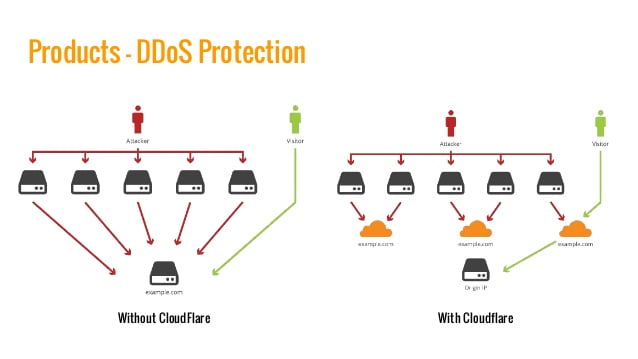
Để chống tấn công DDos cho website bằng CloudFlare, bạn làm theo các bước sau:
1. Thiết lập CloudFlare cho tên miền
Nếu bạn hiện tại đã có tài khoản CloudFlare, hãy nâng cập trực tuyến kế hoạch kinh doanh từ bảng điều khiển ” My Website” và chuyển sang bước thứ 2. Nếu chưa có, hãy đăng ký một tài khoản CloudFlare ở đây, hoàn toàn miễn phí rất nhanh thôi. Điều bạn cần lưu ý là trong quá trình đăng ký tạo tài khoản, CloudFlare sẽ yêu cầu một vài thay đổi nhỏ đối với các cài đặt DNS hiện tại của bạn.
2. Bật chế độ Under Attack
Chế độ I’m Under Attack giúp giảm nhẹ và ngăn chặn các cuộc tấn công DDoS. Chế độ này cho phép bảo vệ bổ sung để ngăn chặn lưu lượng HTTP tiềm ẩn nguy hiểm chuyển đến máy chủ của bạn. Trong lần truy cập đầu tiên, khách truy cập hợp pháp sẽ thấy một trang kẽ hở trong khi thực hiện kiểm tra bổ sung:
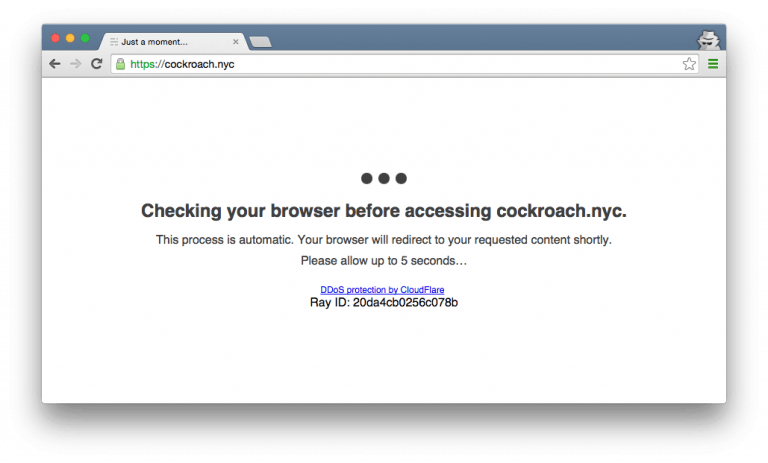
Để kích hoạt tính năng này, hãy đi tới tổng quan về miền của bạn, nhấp vào Quick actions, sau đó nhấp vào Under Attack Mode.
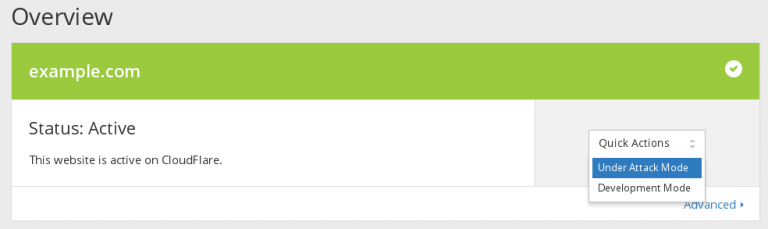
3. Bật chế độ Web Application Firewall ( WAF)
Web Application Firewall hiện có sẵn cho khách hàng doanh nghiệp và các tổ chức. Để kích hoạt chế độ này bạn chỉ cần vào phần Web Application Firewall và click On là được.
4. Thiết lập bản ghi DNS bảo mật tối đa
Với Cài đặt DNS CloudFlare, bạn có thể cho phép bảo mật và hiệu suất của CloudFlare trên cơ sở mỗi bản ghi. Bảo mật được bật khi đám mây là màu da cam. Bảo mật tắt nếu đám mây là màu xám.
Dưới đây là cách đặt bản ghi DNS của bạn bảo vệ tối đa:
- Bật tính năng bảo mật CloudFlare (đám mây màu cam) trên các bản ghi web mà bạn sử dụng, bao gồm FTP, SSH.
- Sử dụng IP gốc của bạn cho các hành động như FTP, SSH, v.v.
- Xóa bất kỳ biểu ghi ký tự đại diện nào trừ khi chúng được yêu cầu vì chúng sẽ vạch trần địa chỉ IP nguồn gốc của bạn.
- Xóa bất kỳ hồ sơ nào để lộ nguồn gốc của bạn.
5. Không giới hạn tỷ lệ hoặc giảm tốc từ các IP của Cloudflare
CloudFlare hoạt động như một proxy ngược vì vậy tất cả các kết nối sẽ đến từ một trong những IP của họ. Điều quan trọng là cần đảm bảo máy chủ của bạn chấp nhận các kết nối này mọi lúc. Các dải IP của CloudFlare được liệt kê tại cloudflare.com/ips, và trang bao gồm các liên kết tới các tệp văn bản đơn giản dùng cho phân tích máy. CloudFlare thêm phạm vi mới bất kỳ vào danh sách công khai ít nhất một tháng trước khi phạm vi mới được công khai và sử dụng.
6. Chặn quốc gia và người truy cập cụ thể
Tính năng kiểm soát mối đe dọa của CloudFlare cho phép bạn chặn các địa chỉ IP và đặt ra những thách thức cho ca quốc gia. Khi bạn thêm một IP hoặc quốc gia, quy tắc bảo mật sẽ có hiệu lực trong vòng hai phút, giảm tải lưu lượng truy cập đến máy chủ của bạn. Để quyết định nước hoặc IP nào cần thêm vào tường lửa IP, hãy kiểm tra các tệp nhật ký của bạn và bạn có thể tìm thấy bức tường lửa IP trong phần IP Firewall của giao diện CloudFlare.
7. Hỏi nhà cung cấp Hosting của bạn để biết địa chỉ IP mới
Nếu bạn đã hoàn thành tất cả các bước nêu trên và bạn vẫn tự hỏi mình làm thế nào để ngăn chặn một cuộc tấn công DDoS, trong khi kẻ tấn công có thể đã có IP máy chủ nguồn gốc của bạn. Bạn sẽ cần phải liên hệ với nhà cung cấp dịch vụ lưu trữ của bạn, yêu cầu họ cung cấp cho bạn một địa chỉ IP gốc và sau đó cập nhật nó trong trang cài đặt CloudFlare DNS của bạn.
Khi bạn có địa chỉ IP máy chủ mới, hãy đảm bảo cập nhật IP trong trang CloudFlare DNS Settings của bạn. Với CloudFlare được kích hoạt cho tất cả các bản ghi web, nó sẽ giúp che giấu địa chỉ IP máy chủ của bạn để kẻ tấn công không thể tìm được địa chỉ IP mới.
Chạy Email trên một máy chủ riêng biệt
Nếu bạn đang chạy mail trên cùng một máy chủ như trang web của bạn, kẻ tấn công luôn có thể tìm thấy IP máy chủ gốc của bạn. Để đóng lỗ hổng bảo mật có thể có này, hãy sử dụng dịch vụ email trên một máy chủ riêng biệt, thông qua nhà cung cấp dịch vụ hosting hoặc nhà cung cấp bên thứ ba như Google Apps (G Suite).
Người dùng Mac có thể chạy lệnh này trong Terminal để xem IP đang được báo cáo với bản ghi MX của bạn như thế nào:
dig +short $(dig mx +short example.com)
Ví dụ: nếu tôi quan tâm đến clickbankvn.com, tôi sẽ nhập:
dig +short $(dig mx +short clickbankvn.com)
Người dùng PC có thể chạy lệnh này trong cửa sổ lệnh để xem IP nào đang được báo cáo với bản ghi MX của bạn:
nslookup -q = mx example.com
Ví dụ: nếu tôi quan tâm clickbankvn.com, tôi sẽ nhập vào;
nslookup -q = mx clickbankvn.com
Đối với cả Mac và PC, đầu ra sẽ là địa chỉ IP mà kẻ tấn công luôn có thể tìm thấy. Đảm bảo địa chỉ IP này khác với địa chỉ IP của máy chủ web của bạn. Nếu email của bạn nằm trên cùng một máy chủ, bất kể bạn thay đổi bao nhiêu lần máy chủ web, kẻ tấn công luôn có thể tìm thấy IP mới.
Học cách chủ động
Nếu bạn đã từng phải tìm ra cách để ngăn chặn một cuộc tấn công DDos đang diễn ra, bạn sẽ hiểu được tầm quan trọng của việc chủ động đối với bảo mật website. Bạn có thể tham khảo dịch vụ AntiDdos của Ảo Hóa Việt và Website Application Firewall (WAF) để bảo vệ các trang web của bạn chống DDoS và các mối đe dọa khác. Hy vọng bài viết của chúng tôi hôm nay sẽ giúp ích được thật nhiều cho các bạn. Nếu bạn có thắc mắc hay rắc rối cần giúp đỡ hãy bình luận ngay bên dưới bài viết, chúng tôi sẽ hỗ trợ bạn nhanh nhất có thể.
Hy vọng bài viết hướng dẫn cách ngăn chặn tấn công DDoS cho website có thể giúp ích cho bạn trong việc bảo vệ website của mình hiệu quả hơn trước các “âm mưu thù địch” từ các hacker. Bài viết được thực hiện dưới sự trợ giúp của AHV Tech (Blog Ảo Hóa Việt), một trong những nhà cung cấp hosting và VPS chất lượng giá rẻ nhất Việt Nam hiện nay. Ảo Hóa Việt là một trong những nhà cung cấp hosting và máy chủ đầu tiên ở Việt Nam áp dụng nhiều công nghệ bảo vệ website khỏi bị tấn công DDos, giúp “lọc rửa traffic bẩn” từ tin tặc nhưng vẫn đảm bảo lưu lượng truy cập của người dùng.